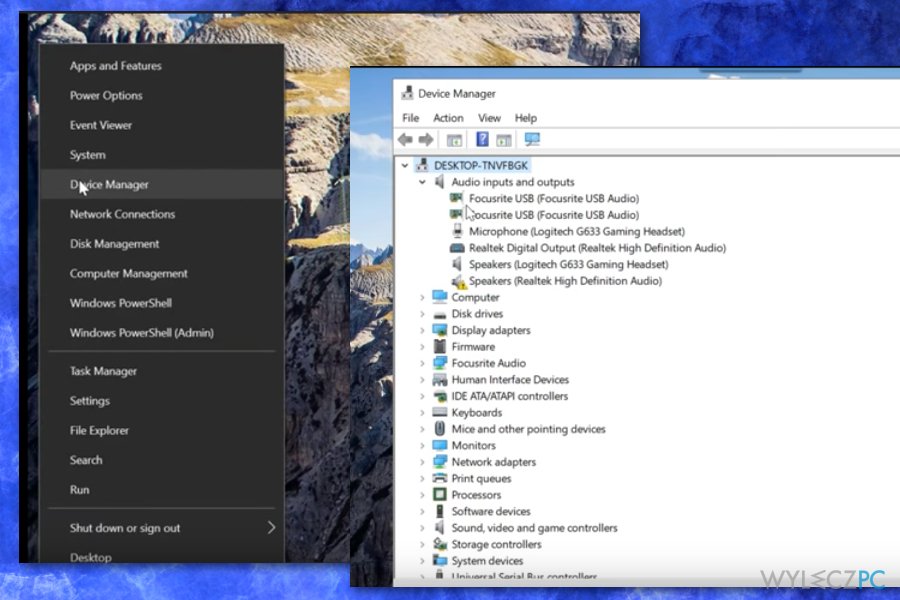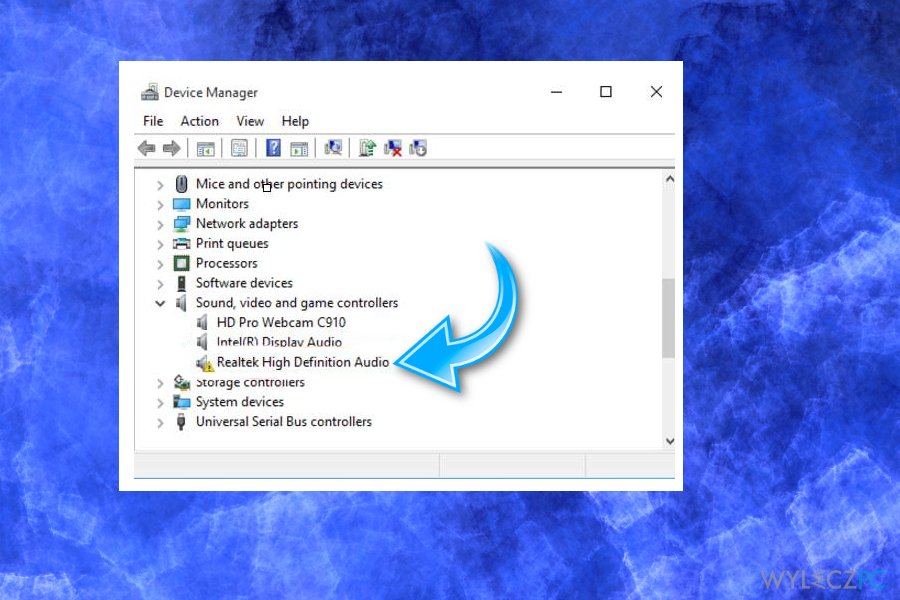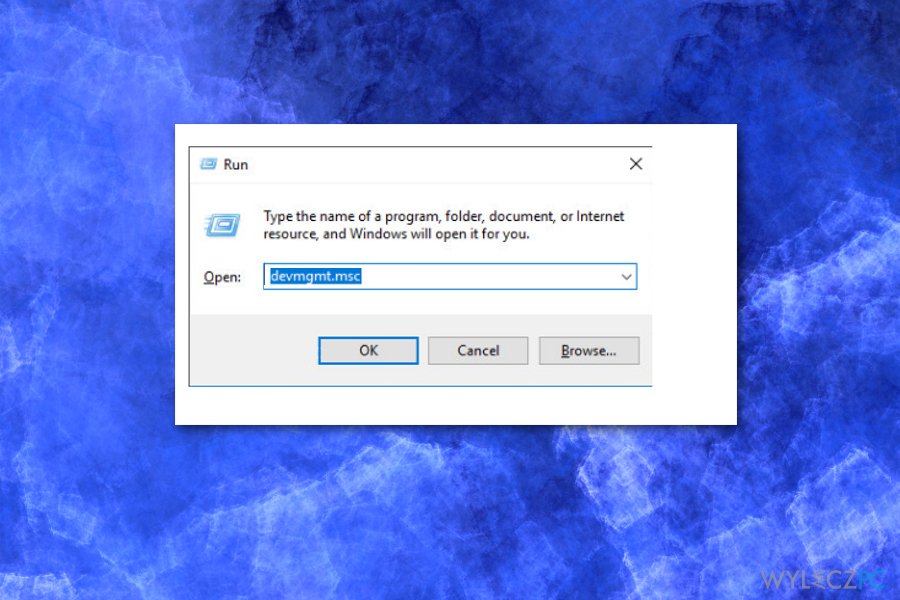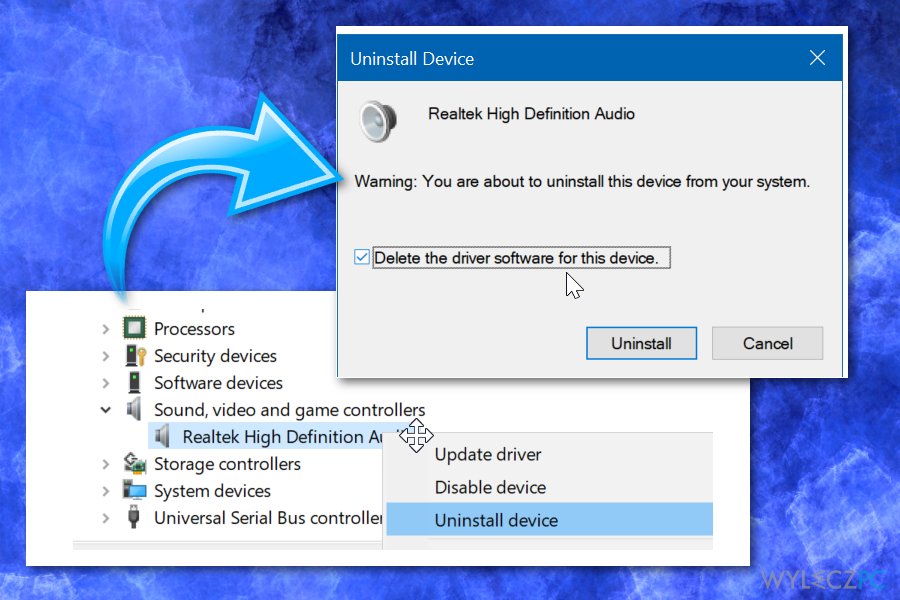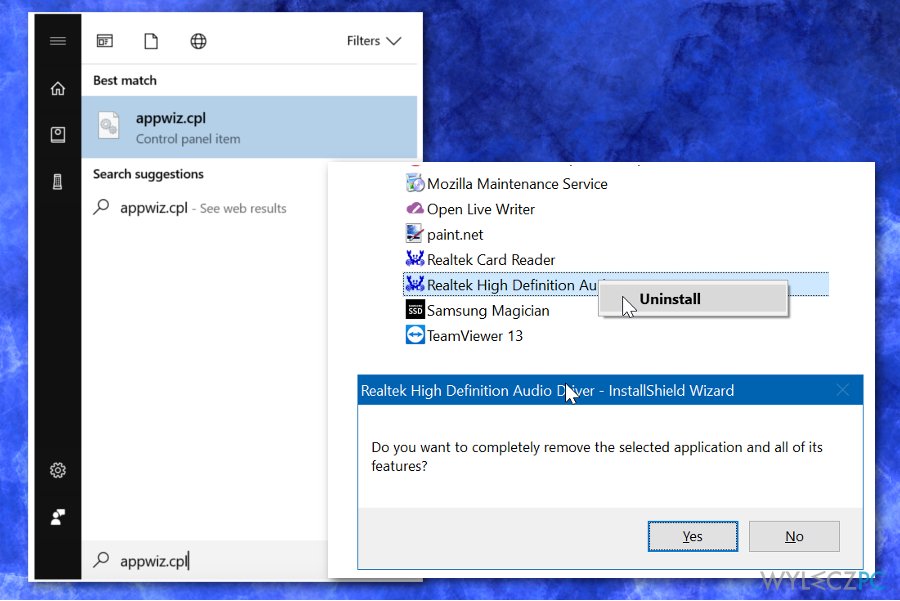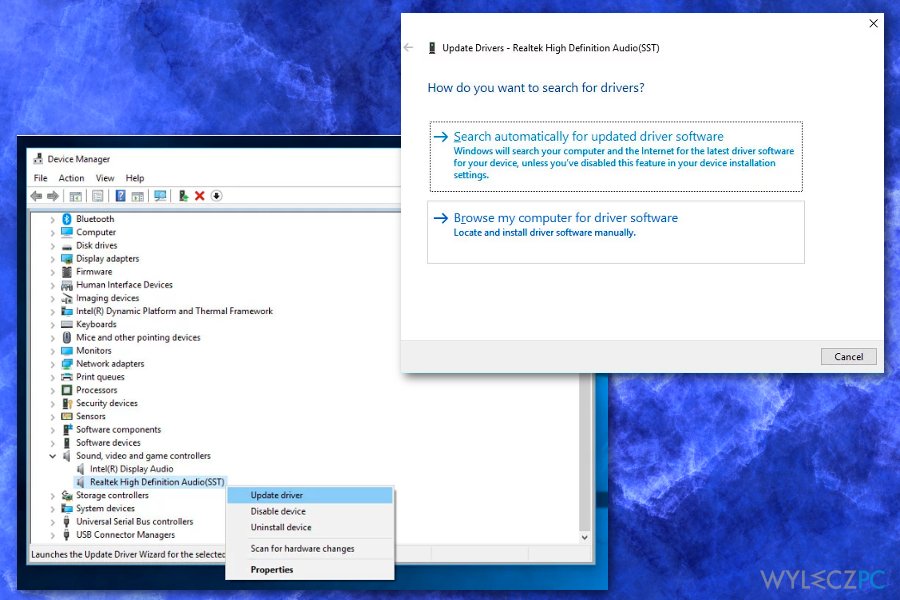Pytanie
Problem: Jak zreinstalować sterowniki dźwiękowe w systemie Windows 10?
Cześć, mam laptopa HP 2000. Mam problemy z dźwiękiem i nie jestem pewny, co robić. Wszystko z kablami wygląda w porządku itd… może jest to problem sterowników? Jak mogę przeinstalować moje steroniki dźwięku w systemie Windows 10?
Rozwiązany problem
Realtek High Definition (HD) Audio Driver to sterownik dźwięku przystosowany do systemu Windows. Zapewnia on wysokiej jakości dźwięki w systemach DTS, Dolby, oraz Surround. Z tego powodu jest on najcześciej wykorzystywanym sterownikiem dźwiękowym na rynku.
Niestety, wielu użytkowników narzeka na problemy sterownika Realtek's HD Audio w systemie Windows 10, które pojawiły się po pobraniu najnowszej aktualizacji systemu. Istnieje wiele problemów powiązanych z zalecaną aktualizacją Windows 10 Creators' Update, w tym ryzyko utraty ważnych danych w momencie pobrania zalecanej aktualizacji.
Liczni użytkownicy narzekali na temat uszkodzonych sterowników oraz niedziałającego systemu nawet po instalacji aktualizacji. Czasem Windows 10 dostarcza wiadomość „Nie zainstalowano żadnego urządzenia audio”. Microsoft ogłosił, że firma przygląda się temu problemowi – nie wydał do tej pory jednak żadnego innego oświadczenia.
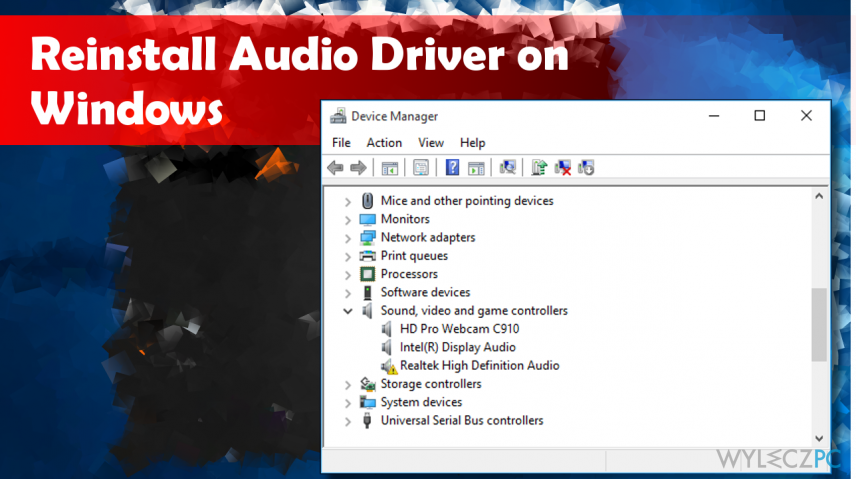
Objawy awarii sterownika Realtek High Definition (HD) Audio Driver są oczywiste – nie ma dźwięku podczas korzystania z komputera, jest on zniekształcony, odtwarzany w nietypowy sposób, brak dźwięku z HDMI, zawieszanie bądź restart komputera w momencie uruchamiania plików dźwiękowych i podobne. Dodatkowo, urządzenie może wyświetlać wiadomości błędu przy uruchamianiu dźwięków. Przykładowo:
- Wykryto błąd odtwarzania dźwięku WAV;
- CD audio device is in use by another application;
- MIDI output error detected;
- Your audio hardware can’t play the current file.
Zazwyczaj, problem z brakiem dźwięku występuje w systemie Wondows 10, gdy sterownik audio jest uszkodzony bądź usunięty przez aktualizację Windows 10. Microsoft oficjalnie potwierdził, że Windows 10 został stworzony tak, by automatycznie usuwał niekompatybilne z nim sterowniki.
Problemy te mogą się pojawić z powodu przedawnionych sterowników, problemów ze sprzętem, a nawet problemów malware. Musisz przeskanować urządzenie programem anty-malware typu Reimage by być pewnym, że nie ma na komputerze malware'a, który może wpływać na dźwięk bądź na inne, równie ważne elementy systemu.
Sposoby reinstalacji sterownika dźwięku w systemie Windows 10
Możesz zetknąć się z problemami z dźwiękiem, jeśli sterownik dźwiękowy jest przedawniony bądź, gdy część ustawień jest nieprawidłowa. Najbardziej zaufanym sposobem naprawy tych błędów w systemie Windows 10 jest reinstalacja sterownika Realtek High Definition (HD) Audio Driver. Przygotowaliśmy też dużo bardziej rozbudowany poradnik opisujący kilka kolejnych metod naprawy problemu.
Zastosuj się do tych kroków i spróbuj kilku z nich, by być pewnym, że wszystko znowu działa płynnie.
Zdiagnozuj problem
Jeśli nie jesteś pewien na temat przyczyny problemu, możesz sprawdzić to w następujący sposób:
- Kliknij drugim przyciskiem myszy na logo Windows i wybierz Menedżer Urządzeń

- LUB naciśnij Windows + R na klawiaturze, wpisz devmgmt.msc i naciśnij Enter
- Rozwiń zakładkę Kontrolery dźwięku, wideo i gier
- Znajdź Realtek High Definition Audio. Jeśli jest on oznaczony żółtym wykrzyknikiem oznacza to, że sprawcą wszystkich problemów w systemie jest sterownik Realteka.

Reinstalacja sterownika Realtek High Definition Audio Driver
- Naciśnij Windows + R, aby otworzyć okno Uruchamiania.
- Wpisz devmgmt.msc i naciśnij Enter/OK

- ALBO naciśnij Windows i wybierz Menedżer urządzeń
- Rozwiń zakładkę kontrolery dźwieku, wideo i gier
- Kliknij drugim przyciskiem na Realtek High Definition Audio Driver i wybierz Odinstaluj

- Jeśli zostaniesz poproszony o potwierdzenie, zaznacz pole przy Usuń sterownik dla tego urządzenia i naciśnij OK
- Uruchom komputer ponownie
- Następnie, otwórz Menedżer Urządzeń tak, jak wyjaśniono w krokach 1-3
- Rozwiń ponownie zakładkę Kontrolery dźwięku, wideo i gier.
- Kliknij drugim przyciskiem na Realtek High Definition Audio Driver i wybierz Skanuj w poszukiwaniu zmian sprzętowych.
- Jeśli system nie będzie w stanie wykryć brakującego sterownika i zainstalować najnowszą wersję, będziesz musiał wejść na oficjalną stronę Realteka i pobrać najnowszą wersję sterownika współpracującą z twoją wersją systemu Windows (32- lub 64-bitową).
Reinstalacja sterownika audio poprzez Panel Sterowania
- Wpisz Appwiz.cpl w menu Start bądź wyszukiwarce, a następnie naciśnij Enter, aby otworzyć okno Programy i funkcje.

- Znajdź sterownik audio, kliknij na niego drugim przyciskiem myszy i wybierz opcję Odinstaluj.
- Wybierz Tak, aby kontynuować.
- Uruchom komputer ponownie po usunięciu sterownika.
- Uzyskaj najnowszą wersję sterownika i zainstaluj ją na komputerze.
Napraw problem z błędnym sterownikiem dźwiękowym Intela
Według Microsoftu, problem ten pojawia się z powodu błędnego sterownika audio załączonego w aktualizacji. Jeśli wcześniejsze metody nie pomogły, spróbuj następującego sposobu w systemie Windows:
- Wejdź w Menedżer urządzeń i otwórz sekcję Kontrolery dźwięku, wideo i gier;
- Znajdź urządzenie Realtek (oznaczone żółtym trójkątem ze znakiem zapytania) i zaznacz je;
- W Widoku, wybierz Podłączone urządzenia;
- Sprawdź główne urządzenie;
- Kliknij drugim przyciskiem na urządzenie i wybierz Właściwości;
- W nowym oknie, kliknij na zakładkę Sterownik, i sprawdź jego wersję;
- Jeśli sterownik ma wersję 9.21.0.3755, posiadasz nieprawidłową wersję sterownika.
- Kliknij Odinstaluj urządzenie i zezwól na zmiany;
- Uruchom komputer ponownie i sprawdź, czy dźwięk działa.
Aktualizacja sterownika w Menedżerze urządzeń
Wielu użytkowników określiło tą metodę jako pomocną na forach wsparcia systemu. Aktualizacja sterownika może pomóc przywrócić dźwięk na twoim komputerze z systemem Windows 10.
- Znajdź Menedżer urządzeń.
- Rozwiń zakładkę Kontrolery dźwieku, wideo i gier.
- Znajdź urządzenie zawierające w nazwie SST. Kliknij na nie drugim przyciskiem myszy i wybierz Zaktualizuj Sterownik.
- Gdy pojawi się nowe okno, wybierz Przeszukaj komputrer w poszukiwaniu sterownika.
- Kliknij Dalej.

- Wybierz High Definition Audio, a następnie Dalej.
- Twój sterownik audio powinien teraz działać perfekcyjnie.
Zoptymalizuj system i spraw, że będzie działał lepiej
Zoptymalizuj swój komputer już teraz! Jeśli nie chcesz przeszukiwać swojego komputera ręcznie i mieć problemów z poszykiwaniem przyczyn spowolnienia sprzętu, możesz użyć narzędzi przedstawionych poniżej. Wszystkie te rozwiązania zostały przetestowane przez zespół wyleczpc.pl - mamy tak pewność, że opisane programy pomogą ulepszyć system. By przyspieszyć komputer jednym kliknięciem, skorzystaj z jednego z poniższych narzędzi:
Zapobiegaj śledzeniu cię przez strony internetowe, dostawcę usług internetowych i inne podmioty
Aby pozostać całkowicie anonimowym i zapobiec śledzeniu cię przez dostawcę usług internetowych i rząd, powinieneś skorzystać z Private Internet Access VPN. Pozwoli ci to łączyć się z Internetem zachowując całkowitą anonimowość poprzez szyfrowanie wszystkich informacji oraz zapobiegać śledzeniu, reklamom i złośliwej zawartości. Co najważniejsze, powstrzymasz nielegalne działania inwigilacyjne, które NSA i inne instytucje rządowe prowadzą za twoimi plecami.
Szybko odzyskaj utracone pliki
Nieprzewidziane okoliczności mogą nastąpić w dowolnym momencie podczas korzystania z komputera: może się on wyłączyć z powodu przerwy w zasilaniu, może pojawić się BSOD lub komputer może zostać ponownie uruchomiony przez losowe aktualizacje systemu Windows, kiedy na kilka minut od niego odejdziesz. W efekcie możesz utracić swoje szkolne zadania, ważne dokumenty i inne dane. Aby odzyskać utracone pliki, możesz użyć Data Recovery Pro – ten program przeszukuje kopie plików, które są wciąż dostępne na twoim dysku twardym i szybko je odzyskuje.